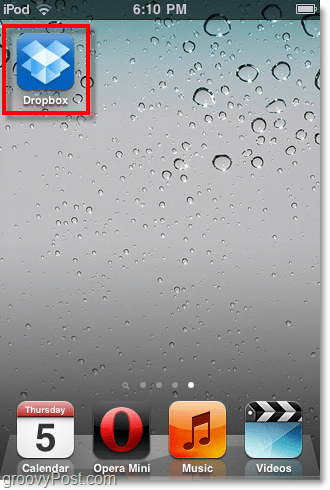Kako napraviti sigurnosnu kopiju medija s iPhonea, iPoda ili iPada u Dropbox
Dropbox Freeware / / March 17, 2020
 Cijela poanta u imati Dropbox na taj način možete pristupiti svim podacima s bilo kojeg uređaja i osigurati sigurnosnu kopiju. Pa zašto ne biste koristili Dropbox sa svog iOS uređaja koji vam je vratio nekoliko stotina dolara? Da, postoji čak i aplikacija za to, i to jest besplatno! Groovy.
Cijela poanta u imati Dropbox na taj način možete pristupiti svim podacima s bilo kojeg uređaja i osigurati sigurnosnu kopiju. Pa zašto ne biste koristili Dropbox sa svog iOS uređaja koji vam je vratio nekoliko stotina dolara? Da, postoji čak i aplikacija za to, i to jest besplatno! Groovy.
Kako koristiti Dropbox na vašem iPhoneu, iPod Touchu ili iPadu
1. korak - Idite u App Store
slavina Trgovina aplikacijama na vašoj iOS nadzornoj ploči.
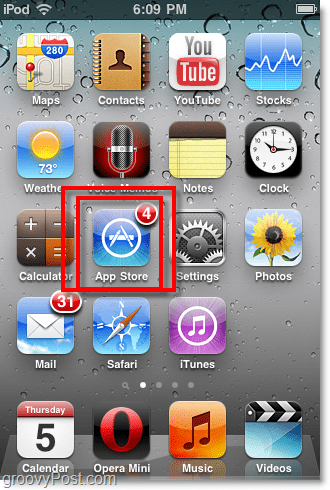
2. korak - Pronađite aplikaciju Dropbox
U polju za pretraživanje, Tip u Dropbox. Klik Dropbox aplikacija koja se pojavljuje na popisu.
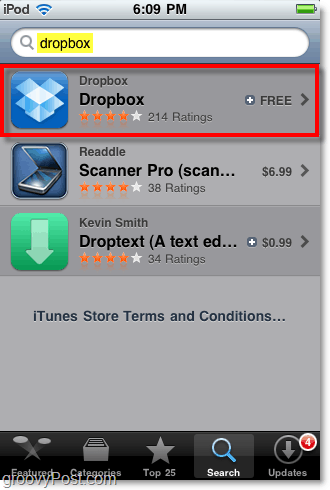
3. korak - Preuzmite aplikaciju, besplatna je!
slavina BESPLATNO gumb za preuzimanje i instaliranje aplikacije Dropbox.
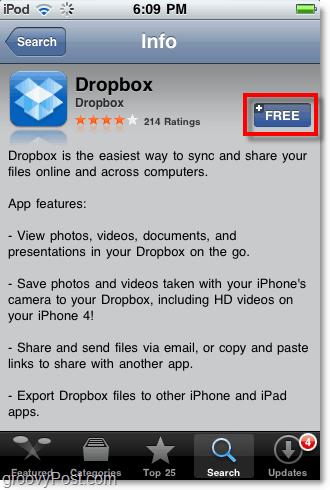
Korak 4 - Pokrenite aplikaciju Dropbox
Nakon dovršetka preuzimanja i instalacije Dropbox će se pojaviti na vašoj nadzornoj ploči. slavina Dropbox ikonu za otvaranje.
5. korak - prijavite se u Dropbox (zahtijeva internetsku vezu)
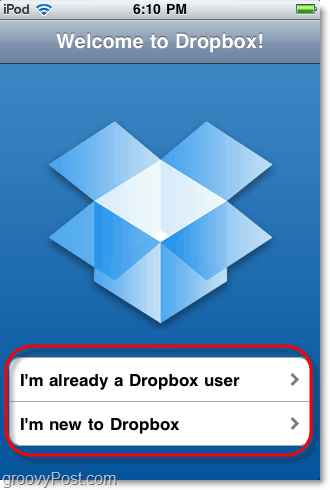
Gotovo!
To je kraj, korak po korak, ali moramo još puno učiniti prije nego što završimo. Pogledajmo neke od značajki ove aplikacije.
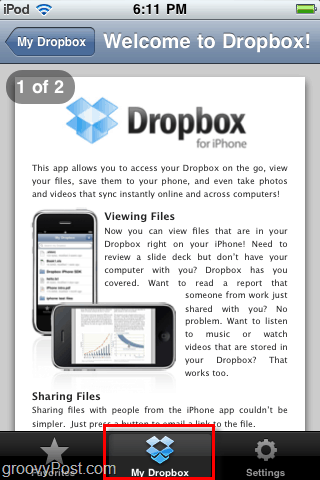
Pregledajte svoj Dropbox i pogledajte datoteke
Dropbox možete pregledavati i pregledavati sav njegov sadržaj s iPhonea pomoću izbornika My Dropbox. Aplikacija Dropbox može prikazati gotovo bilo koju vrstu datoteka pohranjenih u vašem okviru, uključujući slike, pdf datoteke, video zapise, dokumente i proračunske tablice.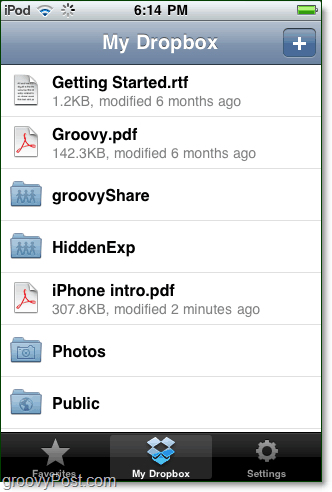
Dok pregledavate datoteku, možete učiniti nekoliko različitih stvari osim što je samo pogledate. Možete stvoriti vezu za dijeljenje, omiljeno je ili spremiti na svoj iPad.
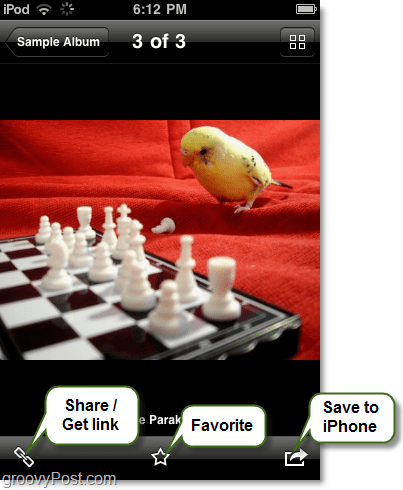
Ako ste se odlučili stvoriti vezu, ona vam čak pruža mogućnost da je direktno pošaljete e-poštom - ili je možete jednostavno kopirati u međuspremnik ili kopirajte datoteku (ako je moguće) u međuspremnik.
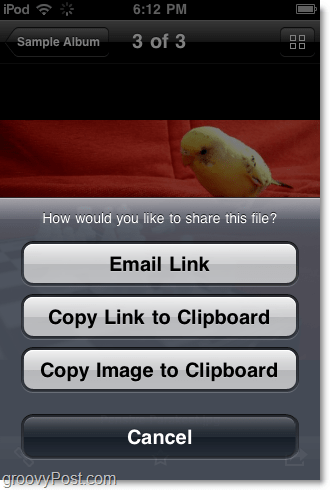
Prilagodite postavke aplikacije Dropbox
U izborniku postavki Dropbox nema mnogo opcija, ali nekoliko onih koje ima prilično je gusto. Možeš:
- Promjena Dropbox računa
- Dodijelite lozinku
- Promjena kvalitete prijenosa
- Dobiti pomoć
- Pošalji povratne informacije
- Prekini vezu s Dropboxom sa iOS uređaja.
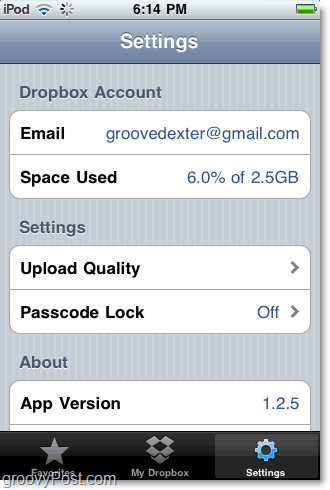
Podešavanje kvalitete prijenosa ubrzat će sinkronizaciju datoteka jer će smanjiti veličinu slika, ali će i slike učiniti manjim, a ponekad čak i pikselnim.
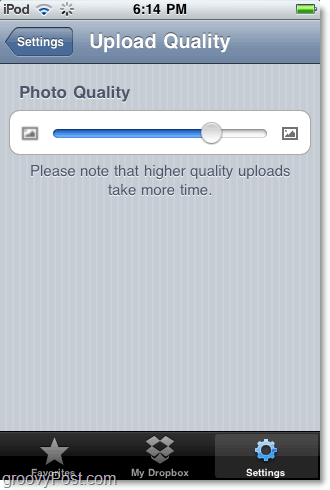
Napravite sigurnosnu kopiju datoteke za ispuštanje s vašeg iPhonea
Od Moj Dropbox meni, ako želite Klik +dugme omogućit će vam dodavanje fotografija ili videozapisa koje ste pohranili na iOS uređaju. Ova je značajka izuzetno korisna za izradu sigurnosnih kopija videozapisa ili slika koje ste snimili sa svojim iPhoneom. Nažalost, iPad i iPod Touch ipak nemaju kameru.
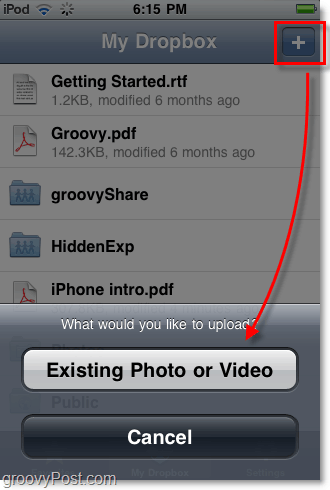
Spremite datoteku Dropbox za mobilni prikaz izvan mreže
Želite spremiti datoteku Dropbox na svoj iOS uređaj? Samo oznaka to kao a Favorit nakon otvaranja. Svi se favoriti preuzimaju i pohranjuju na vaš uređaj kako biste ih mogli vidjeti kad god želite, bez obzira na internetsku vezu.
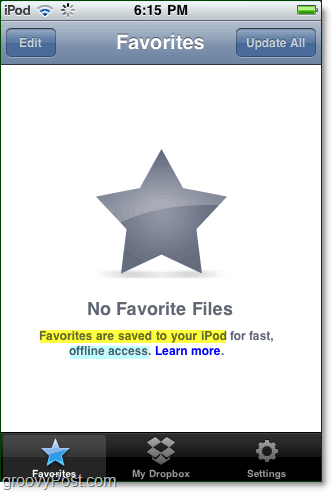
Prekini vezu s uređajem
Ako se trebate brzo odjaviti s Dropboxa i izbrisati sve lokalno pohranjene Favorite, tada morate prekinuti vezu. Sve što trebate učiniti je posjetiti stranicu postavki i Klik Prekini vezu ovog iPoda. Uvijek se kasnije možete ponovo povezati!
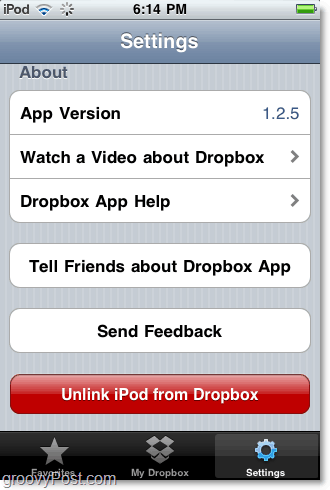
Zaključak
Aplikacija Dropbox mali je živahni alat za sinkronizaciju datoteka u pokretu. Smatram da je najkorisnije za izradu sigurnosnih kopija slika i videozapisa snimljenih s mog iPhonea, ali siguran sam da ćete i za to pronaći druge namjene!
Puno smo toga pisali Dropbox u posljednjih nekoliko mjeseci, stoga svakako pogledajte sve naše članke za ovaj besplatan alat. Ako nismo pisali o vašem omiljenom triku ili značajki Dropbox, unesite komentar u komentare i to ćemo ispraviti!